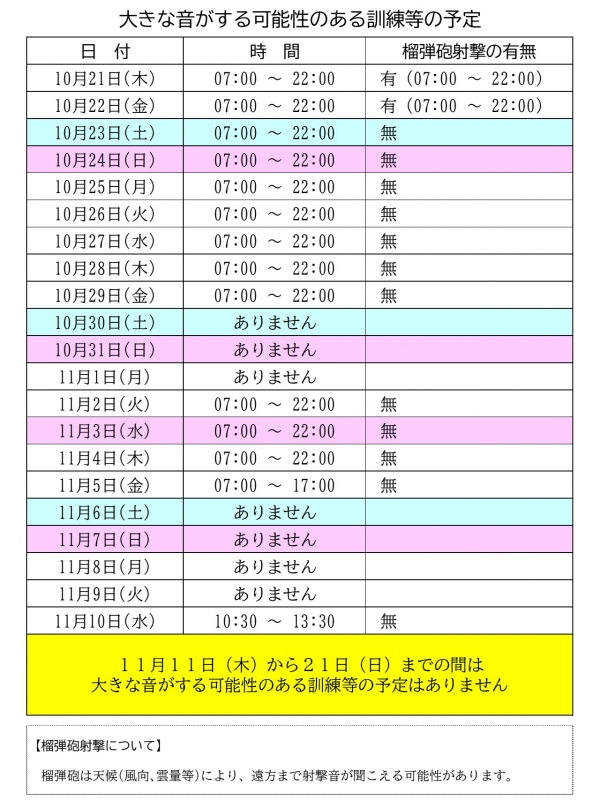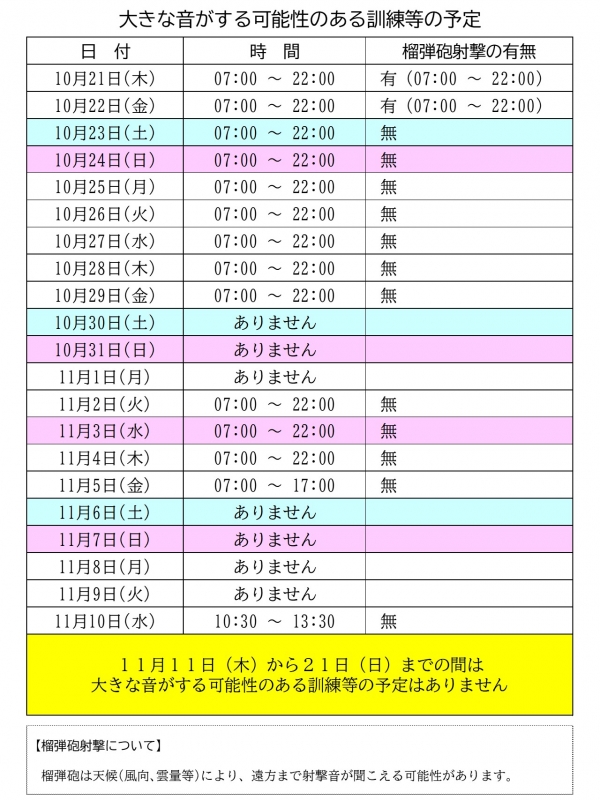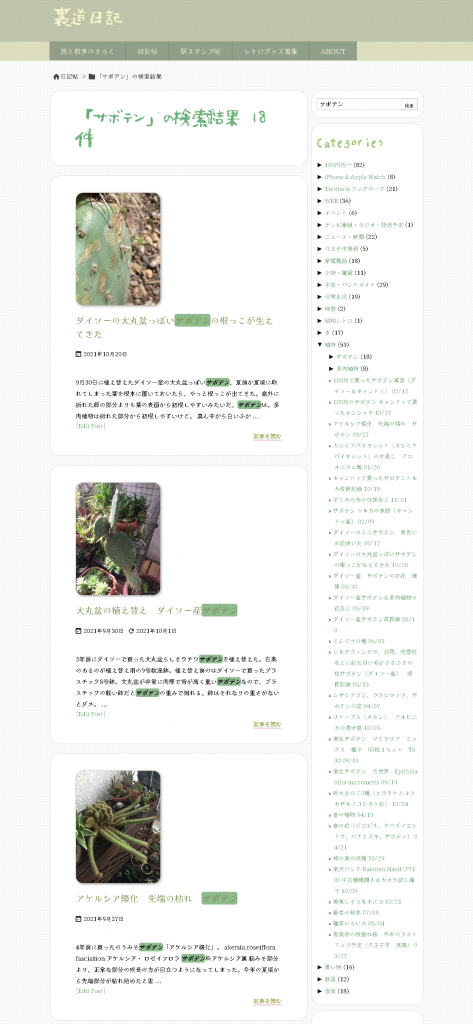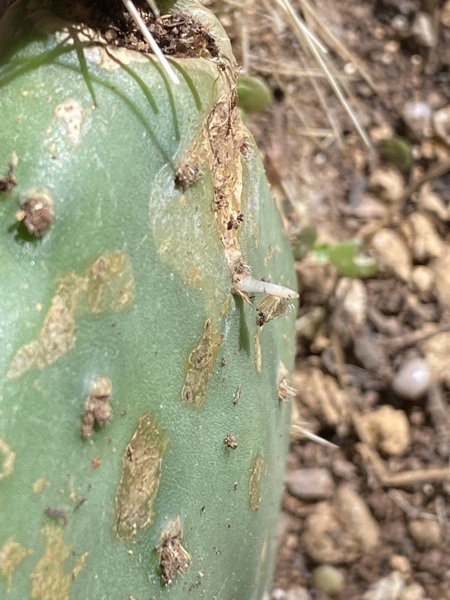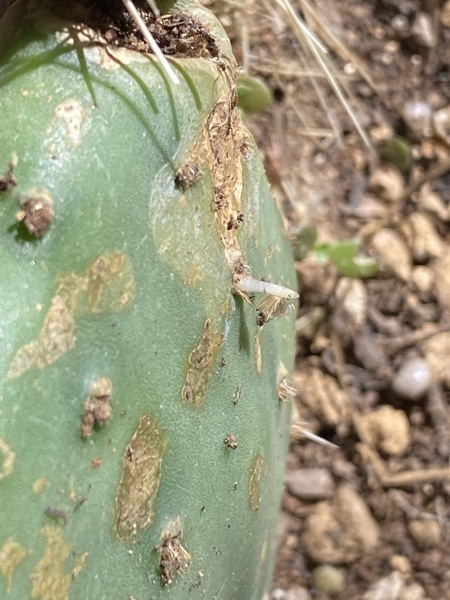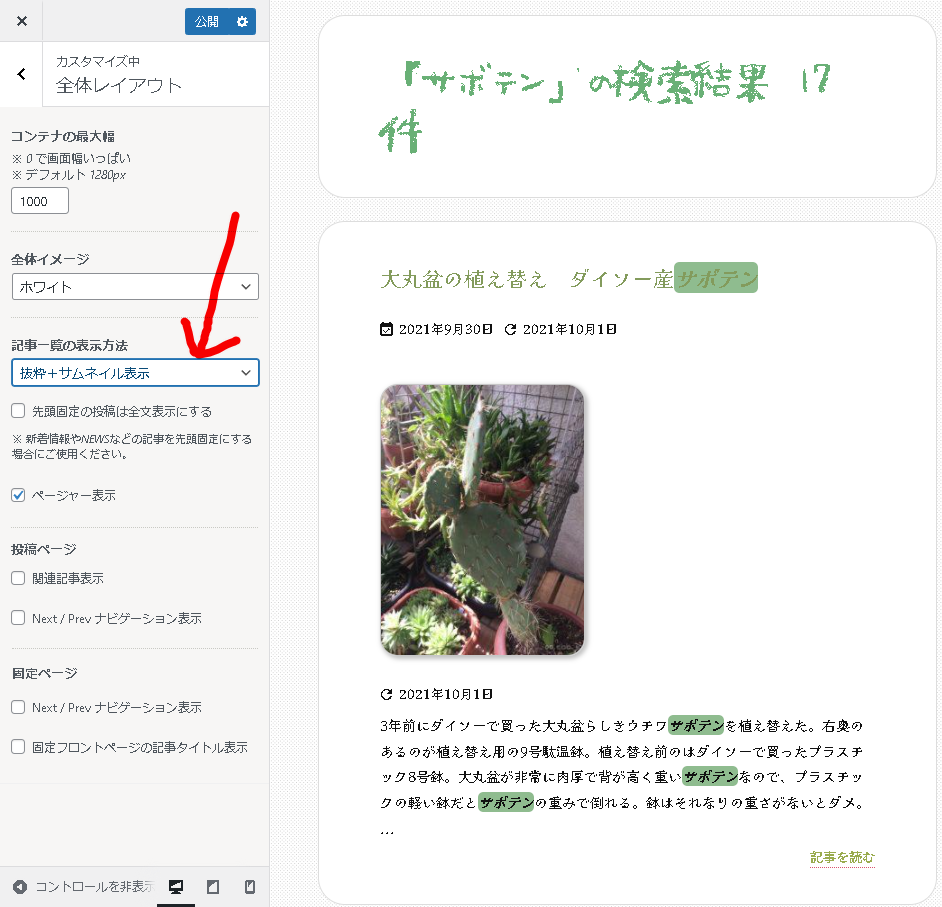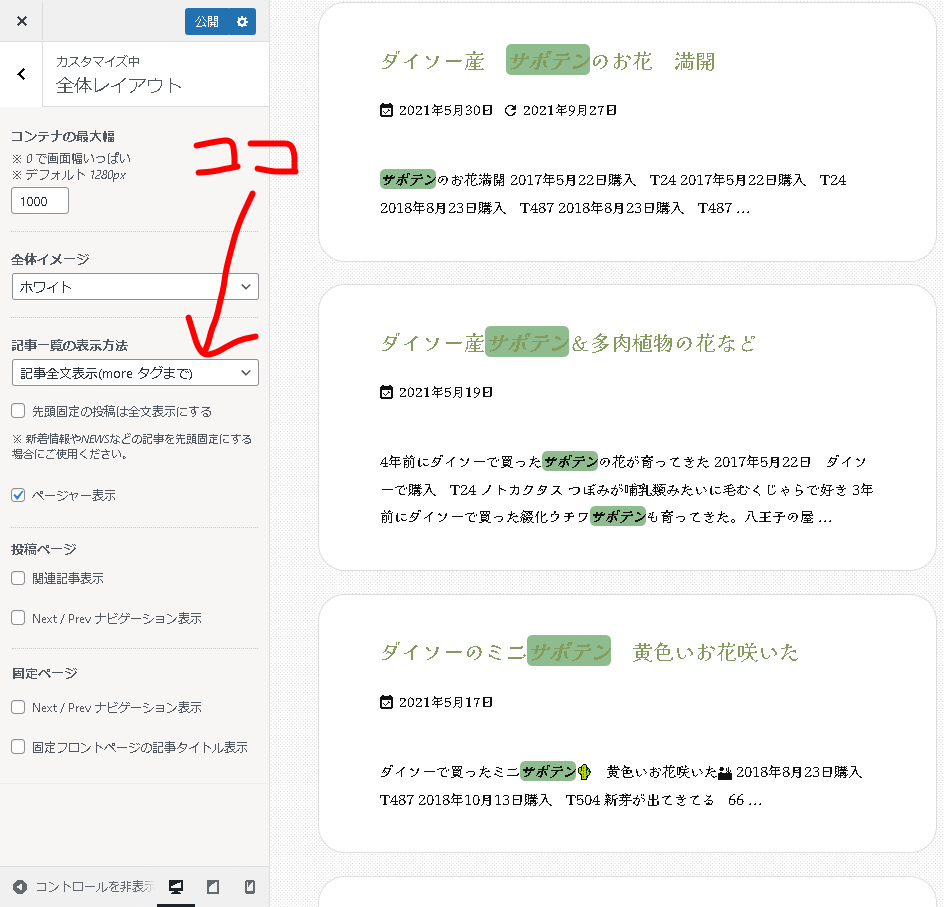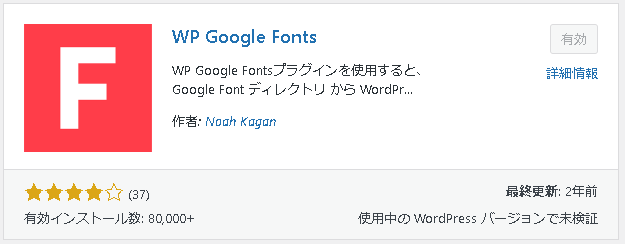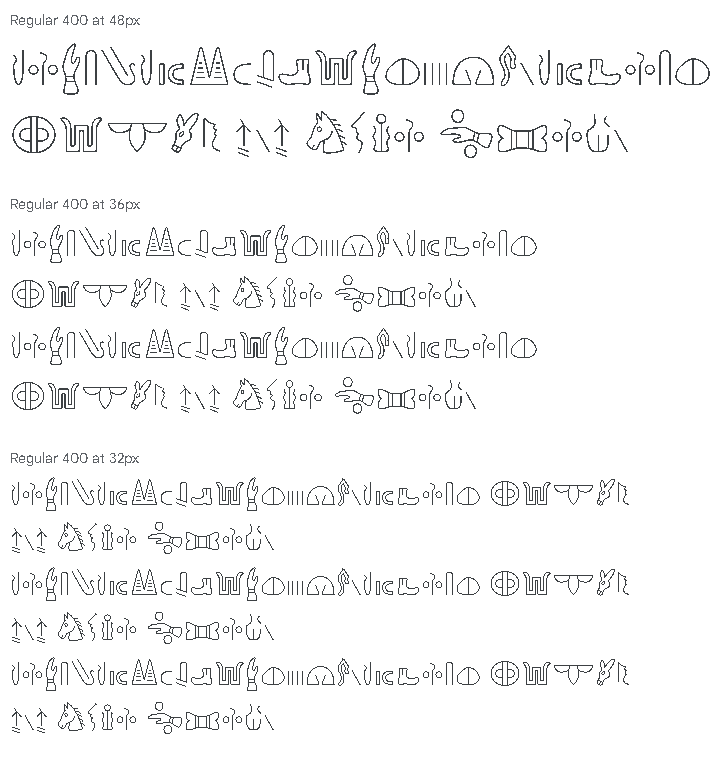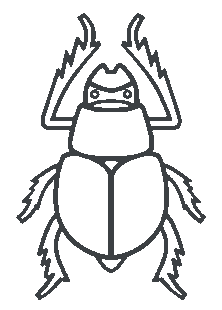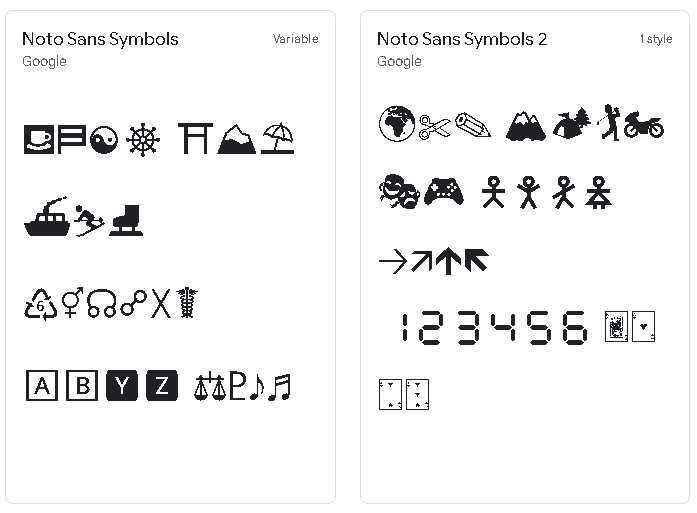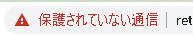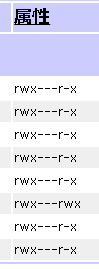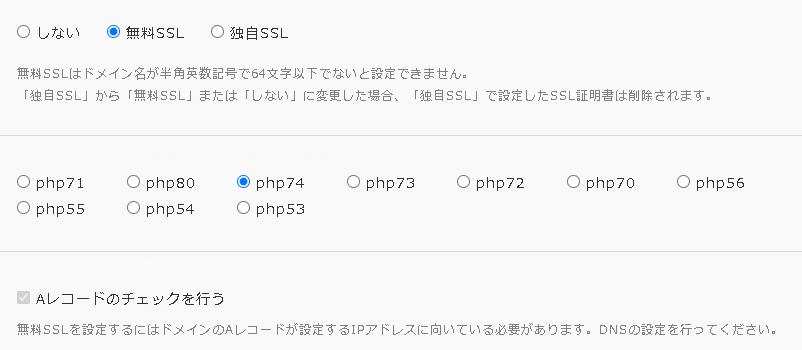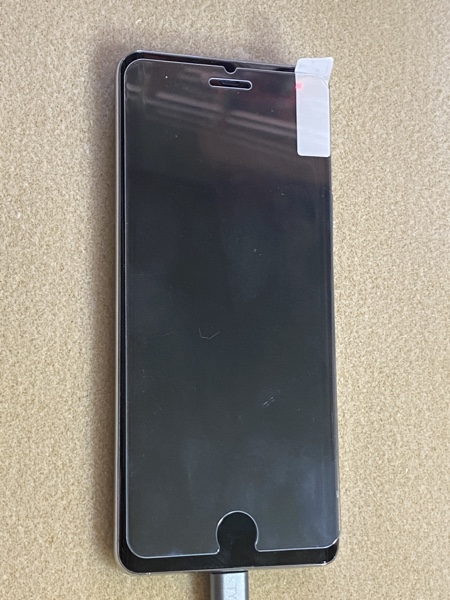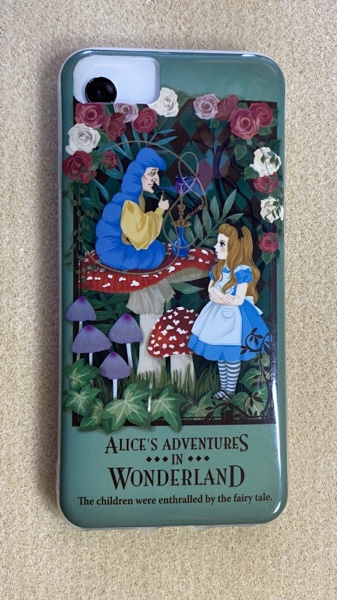【1929年完成】旧根岸競馬場「一等馬見所」、横浜市が本格保存を検討https://t.co/ICIyKlvXc1
幕末期の1866年に誕生し、「東洋一」の規模を誇った根岸競馬場の観客スタンドとして親しまれた。山手の洋館などを手掛けたJ・H・モーガンが設計し、内部には貴賓室やレストランがあったという。 pic.twitter.com/NNYmT7IXl0
— ライブドアニュース (@livedoornews) October 18, 2021
八王子まで響く「陸上自衛隊 富士演習場 榴弾砲射撃」の重低音
陸上自衛隊の富士総合火力演習会場で今日と明日、榴弾砲射撃を実施。八王子にまで地鳴り&地響きのような重低音が聞こえてくる。直線距離にして八王子まで50km前後離れているが、窓ガラスがブルブル振動するような衝撃が伝わってくる。
WordPress&Luxeritas トップページを全文表示にしたまま検索結果をサムネイル画像つき抜粋表示にしてみた
WordPress&Luxeritas、検索結果をサムネイル画像つき抜粋表示にしようとするとトップページの全文表示まで抜粋表示になってしまって困ったけど、なんとかトップページを全文表示に保ったまま検索結果をサムネイル画像つきの抜粋表示に変更できた。素人カスタムだから、またすぐどこかで不具合が見つかるかもしれないけど。
1.Luxeritasの親テーマの中にある「loop-normal.php」をコピー。
2.ファイル名を「loop-normal.php」→「loop-thumbnail.php」に変更。
3.サムネイル画像を表示したい場所に以下のタグを挿入。サムネイルの画像サイズは「thumbnail」「medium」「large」「full」から選択可。場所は「<section>
<h2 class=”entry-title” itemprop=”headline name”>」の前など。
<?php if(has_post_thumbnail()): ?>
<?php the_post_thumbnail(“medium”); ?>
<?php endif; ?>
さらにリンクを付けたかったので、サムネイルを<a href=”<?php the_permalink(); ?>” class=”entry-link” itemprop=”url”>サムネイル</a>で囲った。
4.「記事を読む」リンクを挿入。
<a href=”<?php the_permalink(); ?>” class=”read-more-link” aria-hidden=”true” itemprop=”url”>記事を読む</a>
親テーマ内にある「search.php」の以下のタグに赤い文字を付けたす。
<?php
get_template_part( ‘loop-thumbnail‘ );
?>
上記の方法で、下記のような表示にできた。
↓参考にさせていただいたサイト
「【WordPress】アイキャッチ画像を表示、取得する関数のまとめ _ エンジニア足立のコーディング日記」。
※2021年10月28日追記
「カスタマイズ」→「全体レイアウト」→「記事一覧の表示方法」を「記事全文表示(moreタグまで)」から「抜粋+サムネイル表示」に変えたので、親テーマ内にある「search.php」の<?php get_template_part( ‘loop-thumbnail‘ ); ?>を<?php get_template_part( ‘loop-normal‘ ); ?>に変えた。「loop-thumbnail.php」はそのまま。
ダイソーの大丸盆っぽいサボテンの根っこが生えてきた
9月30日に植え替えたダイソー産の大丸盆っぽいサボテン、夏前か夏頃に取れてしまった葉を根本に置いておいたら、やっと根っこが出てきた。意外に折れた節の部分よりも葉の表面から初根しやすいみたいだ、サボテンは。多肉植物は折れた部分から初根しやすいけど。
真ん中から白いふかふかしたものが出てきた。
2017年10月23日購入 ダイソー産 T157
2年前に種まきして2体だけ残った実生サボテン、マミラリアミックス
これもふっかふか。大きいのは直径2cm~3cmくらいか。
T530
これも2年前に種まきした実生サボテン
仙人掌ミックス50粒 2019年5月18日 T529
WordPress&Luxeritas 検索結果にサムネイル画像が表示されないのを修正……できなかった件
コアサーバー&WordPress&LuxeritasでWOFFフォントが反映されない件 → 解決済み
一昨日からコアサーバー&WordPress&Luxeritasで新しいページを作ろうと奮闘しているが、タイトルに使っているWOFFフォント(殴り書きクレヨン)がうまく反映されない。他のページとまったく同じ作り方をしていて、他のページは問題なく反映されるのに、新しいページだけ支障が出る。URLが間違っているとは考えにくい。一昨日からそのページだけコアサーバーの無料SSLの動作が不安定なのと関係あるだろうか。他のページはオリジナルのWOFFフォントをそのまま使用している(そのため表示が重い)。軽量化すれば表示されるだろうかと思い、サブセットフォントメーカー&WOFFコンバータで必要最低限の文字だけ入れてサブセット化し、WOFFファイルの置き場所もstyle.cssと同じ場所に変えてみた。すると一瞬だけ表示されたが、なぜかすぐに表示されなくなった。chromeで動作確認していたが、Firefoxで確認してみると一部だけWOFFフォントが表示されている所もあった。コアサーバー側の問題のような気がしてきた。 → 解決した。WOFFフォントの転送に失敗していた。FFFTPでファイルサイズを見てみると同じファイルなのに転送先によってファイルサイズが違うので、表示できる方のリモートファイルをコアサーバーのファイルマネージャーで希望先にコピーしたら表示できるようになった。ファイルサイズが重いから転送が失敗しやすいのか?FFFTPはFileZillaも。ちなみにWOFFファイルのサイズは2.87 MBもある。一般的に推奨されるのは1MB以下らしい。軽量化したくてサブセット化してみたが、ファイル転送は成功している様子なものの、なぜか表示されない。サブセット化自体が失敗しているのかも。配布されてるTTFファイルを何の改変も加えずにWOFF化したものだけがストレートに表示される。難しい。
現状、サブセット化には失敗しているが、サブセット化にあたっては「重複した文字の削除ツール」が便利だ。あと「日本語WEBフォントをサブセット化する際の参考文字列一覧」も。
Google Fontsにいつの間にか日本語が増えていたので、反映させてみた。Kaisei Opti(解星オプティ)に。単体で見るとKaisei Decol(解星デコール)の方が好みだが、装飾が多いので、読みやすいのはオプティ。どちらというとデコールはロゴ向き。
[ dp News ] モリサワ「武蔵野」などで知られる金井和夫のオリジナルブランド Font-Kai [ 2021.04.14 ]
Google Fontsに日本語が大量に追加された件は、8月に話題になっていた。何も知らなかった。
以前の日本語フォントも結構好きだったので、どこにいっただろうと思ったらちゃんとあった。現在のページとはなぜか別扱いになってる。はんなり明朝とかこころ明朝が結構好きで。
Google FontsをWordPressに入れるには、WP Google Fontsというプラグインが便利だった。日本語フォントも一発で導入できる。しかも断片的に表示させるだけのフォントもロードしておける。ただこのプラグイン、もう2年間も更新されてない。いつ公開停止されてもいいようにzipファイルダウンロードしておいた。手動でちまちま編集するのメンドイ。
Google Fontsには象形文字も多数ある。
https://fonts.google.com/noto/specimen/Noto+Sans+Anatolian+Hieroglyphs
スカラベ?
なんかカエルとか表示できる。カメとかもいるけど見本とは違うな…
??
https://fonts.google.com/noto/specimen/Noto+Sans+Egyptian+Hieroglyphs
https://fonts.google.com/noto/specimen/Noto+Sans+Bamum?query=bamum
シンボルアイコン
https://fonts.google.com/?query=symbol
昨日、一昨日あたりから一気に寒くなった。ストーブと電気毛布を出した。なんだかまだ夏気分が抜けない。それにしても頭が痛い…
コアサーバーの無料SSLがなぜか「保護されていない通信」と出る
コアサーバーで新しくWordpressを作りかけたらなぜか無料SSLを選んでいるのに「保護されていない通信」とアドレスバーに出る。管理画面でもブログの公開ページでも。
WordPress作りたての時は「この接続ではプライバシーが保護されません」の表示まで出ていた。そのうち管理画面にも入れるようになったけど、アドレスバーの「保護されていない通信」の表示は消えない。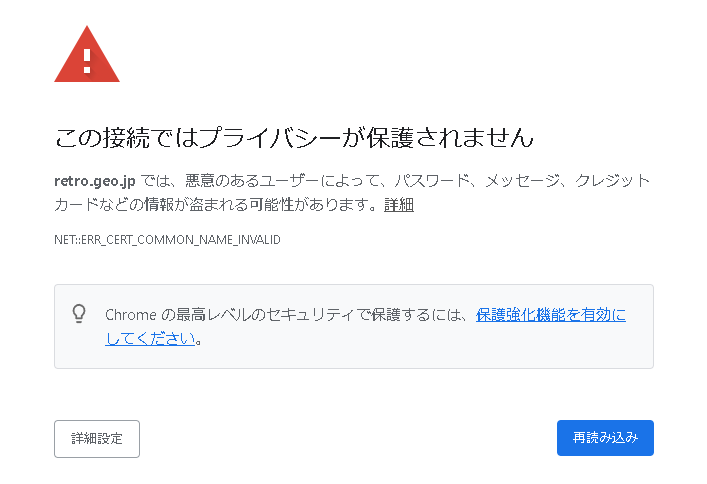
この接続ではプライバシーが保護されません
○○○ では、悪意のあるユーザーによって、パスワード、メッセージ、クレジット カードなどの情報が盗まれる可能性があります。詳細
NET::ERR_CERT_COMMON_NAME_INVALID
Chrome の最高レベルのセキュリティで保護するには、保護強化機能を有効にしてください(chrome://settings/security?q=enhanced)。
ファイルマネージャーを見たら当該URLだけ属性が違っていたのでこれのせいかと思ったが変えても直らない。
何度かコアサーバーの管理画面でサイト設定もドメイン設定も削除して新規で作り直したが、それでもダメだった。動作不安定で、一瞬修正されたかと思ってもアクセスの仕方次第で「保護されていない通信」と出たり、テーマをアップロードしたりすると「保護されていない通信」と出たりする。
何度目かの挑戦で、「サイト設定の変更」のPHPバージョンを変更して、それからは修正された状態になっているが、挙動不安定な理由がわからないので、これからも同じ現象が出るかも知れない。
銀座「中銀カプセルタワービル」解体/高輪築堤の調査は「破壊」ほか ニュース
うーん、いいレコジャケ…
レコードだったら一発でジャケ買いする丸鋸の刃 pic.twitter.com/aKr2qFQYSs
— イル・カポネ (@ill_capone) October 14, 2021
昔のロックのジャケでたまに奇妙なものを見かけるし、並べると割と良い雰囲気 >RT pic.twitter.com/i2qMDnHiYx
— 自爆霊 (@ZibakuRei) October 15, 2021
楽天ハンド Rakuten Hand 100均iPhone用グッズで代用 暫定ケース&液晶保護フィルム
Rakuten Handを入手したは良いが、ケースや液晶保護フィルム類を何も用意していない。現状、家庭使いとはいえ、こまめに持ち歩いてて小傷がつきそうなので、昔買ったスマホグッズで何か適当なのないかと探してみたら、サイズ的にはiPhone 6、6S、7、8のグッズが比較的近かったので、しばらくこれで代用することにした。ケースはキャンドゥ保護ガラスはダイソーで購入したもの。rakuten handのグッズはiPhoneのようにどこでも気軽に買える状態ではないし、少しばかり高い。
数年前に買ったiPhone7用のケースと液晶保護ガラス。機種変更して余っちゃったなーと思いつつ保存しておいたが、活用の機会があって良かった。
iPhone 6、6S、7用の液晶保護ガラスを楽天ハンドの上に重ねてみるとこんな感じ。サイズ的にはかなり近いが…
実際に貼り付けると、楽天ハンドがラウンジエッジ仕上げのせいで、フチが密着せず、少し浮いた具合になる。でもこれがラウンジエッジのタッチパネルの誤動作を防ぐ形になるので、自分的には結構良かった。見た目は悪いが、機能的には悪くない。→1日〜2日使ってみた感想だが、浮いた液晶保護ガラスの縁がすぐ割れ、隙間にゴミが入るので、やっぱり専用の製品じゃないとダメだな感。
Amazonで楽天ハンド用の保護フィルムや保護ガラスの口コミを見てみると、指紋認証の反応が悪くなったとか、タッチパネルの操作性が落ちたとかいう投稿も結構見かけるが、その点は問題ない感じがする。
楽天ハンドにiPhone 8、7、6s、6用のケースを被せるとこんな感じ。サイズは比較的近いけど、ボリュームや電源ボタンが合ってない。
というか、カメラレンズ塞いでるし。
イヤホンジャックとかも塞ぐ。っていうか、今時イヤホンジャックなんだ。これは良いかも。昔の余ったイヤホンがそのまま使える。嬉しい。
USBコネクタとスピーカーの位置はおおよそ合ってるが、USB Type Cケーブルを繋ぐと微妙に干渉し合う。バッチリ合うというわけにはいかない。
ところで楽天ハンドからAmazon primeフォトのアップロードをしようとすると、ずっとロードしてばかりで写真をアップロードしてくれないんだが、何なんだろう。Amazon Driveのアプリから手動でファイル選択してアップロードすることは可能だが、自動アップロードができない。どうやらAmazon Drive側に楽天ハンドが関連デバイスとして認識されていないっぽい。何度もサインインしなおしたりインストールしなおしたりしてるがダメ。なぜだ…
↓
この辺がヒントか
(サポートからのメールより)
Android端末から、AmazonPhotosに写真をアップロードができないとのことですが、いくつか情報が不足しておりますため、一度、下記のトラブルシューティングをお試しいただき、改善するかご確認ください。
1,パソコンなど他の端末から、Amazon.co.jpのWEBサイト(PCサイト)より、お客様のAmazonDriveにサインインいただきます。
2、画面の上部の「写真&ビデオ」をクリックし、写真があるかどうか確認ください。場合によって、写真の日付が異なりますので「日付なし」にも写真があるかご確認ください。
3,WEB上でも、写真がない場合、Android端末の、AmazonPhotosのアプリをアンインストールをしていただき、再度、PlayStoreより改めてダウンロード、インストールをして頂きますようお願い致します。
4,再度、写真のアップロードをお試し頂きます。
5,それでも、写真がアップロードできない場合には、お客様の端末とAmazonDriveファイルがうまく関連付けされていない可能性がありますので、WEBサイト(PCサイト)のお客様のAmazonDriveの画面で、画面上部の「すべてのファイル」をクリックいただきます。
6,“写真” という名前のフォルダ名があり、開くと、お使いの端末の名前のついたフォルダが表示されます。
7,その端末のフォルダの名前がついたフォルダの名前を変更してください。(名前の後ろに”_02″を付与する等)
8,再度アップロードが可能かお試しください。
上記をお試しいただいても問題が改善されない場合は、以下の項目をカスタマーサービスまでご連絡をいただきますようお願い致します。
・端末の種類(機種名):
・OSバージョン:
・ネットワークには問題なく接続済みですか?:(はい・いいえ)
・ネットワーク接続方法:
・モバイル回線でも同様の問題が生じますか?:(はい・いいえ)
・アップロードできないファイルの拡張子、ファイルサイズ:
・アップロードできたファイルの拡張子、ファイルサイズ:出典:Amazon.co.jp カスタマーサービス
くまちゃんの壊れたスマホ関連づいていた「SO-01G」フォルダの名前を「SO-01G_02」変更したら、新たに「SO-01G」フォルダが新しく自動生成されてうまくアップロードができるようになった!
富士ソフト モバイルルーター +F FS030Wの画面割れ分解修理に挑戦

FS030Wの画面割れ修理。自分で挑戦してみたが、思ったより簡単だった(素人なので厳密に正しくできてるかは不明だが、とりあえず動作確認できた)。

方法は、カバー交換用の機種を用意して、ガラス画面割れしてるカバーをとりかえるだけ。

六角形の星型ネジをはずすのにトルクスドライバーが必要。カバーをはずすと白いベースの四隅にネジ穴がある。それをトルクスドライバーではずす。左下1ヶ所だけネジ頭に白いシールが貼られている。

トルクスドライバーはネットで送料込450円位で買ったノーブランド品。T2 T3 T4 T5 T6の5本セットサイズだが、格安品だけあってドライバーにサイズ表記がなくて困った。仕方なく適当に突っ込んで反時計回りにまわしたらネジは簡単にはずれた。

はずしたネジ4本

ドライバーのサイズがわからない

左下のネジだけネジの上に直径1mmほどの白い紙の丸いシールが貼られている。理由がわからない。分解の痕跡を判別するためとか?機器の前後左右の方向をわかりやすくするためとか?

1台目は無理にドライバーでシールを剥がそうとして破れてしまい、ネジ頭の上にシールが残ってしまった(大きな声じゃ言えないが、ルーターが借り物なので細部までこだわってる)。

シールはつまようじを使うときれいに剥がせる。これは2台目。

ネジをはずした本体ベース。黒と銀色の間の隙間をこじ開ける。私は精密用のマイナスドライバーを使ったが、ドライバーがなくても簡単にこじ開けられる。爪でこじ開けた方が傷付けずに済むかも。

はずしたところ。


黒い方を更に分解する。これはねじ止めもされてなくて簡単に手ではずせる。

全部で計4枚

ガラスパネルのついたカバーを取り替えて同じ手順で組み立てる。ネジ頭の上の白いシールも忘れずにのせておく(借り物なのでかなり見た目を気にしてる)。

組み立て完了。画面はきれいになって動作もきちんと確認できた。

借り物なので画面割れさせた時は真っ青になったが、とりあえず安く直せて良かった。